PC 운영체제 시장에서 누구도 따라잡지 못할 점유율을 가지고 있던 마이크로소프트는 이제 여러 경쟁자(구글, 애플 등)와의 사이에서 기존의 영향력을 잃어가는 모습을 보여주고 있습니다. 저는 골수 마이크로소프트(MS) 팬으로서 애플이나 구글 등에 비해 MS의 이름이 자주 거론되지 못하고, 더 이상 혁신적인 제품을 만들어 내지 못하는 무력함에 안타까움을 느꼈습니다.
하지만 가만히 있을 마이크로소프트가 아닙니다. 모바일 시장도 대응하려는 움직임을 보여 주고 있습니다. 하지만 결과가 좋지 않습니다. 윈도우 폰 7으로 모바일 시장에서 역전승을 노렸지만 기존의 iOS 기기나 안드로이드가 가지는 점유율을 제대로 빼앗아 오지 못하고, 고전하고 있는 상태입니다.
이런 가운데 요즘의 트렌드에 걸맞게, 모바일과 PC의 경계를 허무는 새로운 윈도우 운영체제가 나타났습니다. 바로 지난 9월 13일부터 16일까지 미국 샌프란시스코에서 열린 빌드 컨퍼런스에서 공개된 ARM 프로세서를 지원하는 윈도우 8 개발자 프리뷰(Windows® Developer Preview)입니다.
윈도우 8(코드명)이 모바일 시대에 딱 맞는 모습으로 돌아왔습니다.
▼ 달라진 시작 메뉴입니다. 정사각형 타일(Tile)이 오밀조밀 모여 있는 것을 확인할 수 있습니다. 여기에 메트로 스타일 앱들이 등록되기도 하고, 또는 설치된 프로그램이 타일 형태로 등록되기도 합니다. 기존의 윈도우에서는 볼 수 없었던 좌/우측 스크롤 방식을 채택한 것도 인상적입니다.
윈도우 8은 윈도우 폰 7에서 보던 메트로 디자인을 채용하여 태블릿 PC에 알맞게 변했습니다. 물론 기존의 PC 사용자들을 위한 기능도 향상되었습니다. 부팅 속도가 단축되고, 클라우드(Windows Live)와 연계되었습니다. 아직 ‘개발자 프리뷰’ 버전이라 모든 게 완벽하진 않지만, 향후 마이크로소프트가 데스크톱용 윈도우를 어떻게 발전시킬 것인지 알 수 있어서 흥미롭습니다.
저도 깜짝 놀라서 서둘러 윈도우 8 개발자 프리뷰를 설치하고, 이전 윈도우에 비해 크게 변경된 부분을 위주로 스크린샷을 찍어 보았습니다. 윈도우 8의 기능을 하나하나 벗겨 보는 재미에 요즘 시간 가는 줄 모르겠더군요. 어떻게 변했는지, 좀 더 보실까요?
▼ 잠금 화면입니다. 기존의 잠금 화면에 비해 타이포그래피를 중시하는 화면으로 변했습니다. 안드로이드의 잠금 화면과 마찬가지로, 이 화면을 마우스나 터치로 위로 올리면 잠금이 해제됩니다.
▼ 시작 메뉴에서 인터넷 익스플로러를 실행한 모습입니다. 자주 방문하는 사이트들이 타일 형태로 나타납니다. 타일 하나하나가 파비콘(Favicon)의 색깔에 근접한 색으로 나타나는 것을 볼 수 있습니다. 주소 표시줄이 아래쪽에 있는 것도 큰 변화입니다.
▼ 주소 표시줄은 잠깐 나타났다가 사라집니다. 기본적으로 태블릿 모드(?)에서는 인터넷 브라우징을 전체 화면에서 할 수 있도록 유도합니다.
▼ 메뉴를 나타나게 하려면 마우스 오른쪽 단추를 누르면 됩니다. 페이지 전환을 하려면 위의 페이지들을 클릭하면 됩니다.
▼ 찾기(Search) 화면입니다. 전통적인 찾기 창과는 완전히 다른 모습을 보여줍니다. 키보드의 [윈도우 키] + [F] 를 누르면 나타납니다. 빠르게 프로그램(Apps)이나 파일(Files)을 찾거나, 제어판 등의 설정(Settings)을 변경할 수 있습니다. 사용 방법은 기존의 시작 메뉴 활용 방법과 같습니다.
▼ 이번에는 윈도우 8 개발자 프리뷰에 포함된 메트로 스타일 앱을 한번 살펴 볼까요?
▼ 날씨 앱입니다. 지금과 미래의 날씨에 대해 깔끔하게 알려 줍니다. 정말 멋지죠!
▼ Windows Store는 공개된 윈도우 개발자 프리뷰 버전에서 아직 사용 불가능하더군요. 좀 아쉬웠습니다.
▼ News 앱입니다. RSS리더와 같은 기능을 한다고 보시면 됩니다. 아래 화면은 제 블로그를 구독한 모습입니다.
▼ 최근 글 하나를 선택해서 클릭하면 아래와 같이 깔끔하게 표시됩니다. 태블릿을 사용한다면 정말 유용할 것 같은 느낌이 듭니다.
▼ Tweet@rama라는 트위터 앱입니다. (관련 링크)
▼ 빌드(Build) 앱입니다. 빌드 컨퍼런스에서 열린 세션들이나 동영상 등의 자료를 확인할 수 있습니다.
▼ Stocks 앱입니다. 예쁜 그래프로 주식 현황을 나타내 줍니다. 주가가 몇년 전에 비해 많이 떨어진 것을 엿볼 수 있군요. ^^;
▼ Socialite라는 페이스북 앱입니다. (관련 링크)
▼ 메트로 인터페이스에서 파일을 여는 대화상자입니다. 태블릿 등을 사용할 때 전통적인 윈도우와는 다른, 모바일에 적합한 인터페이스를 보여줍니다.
▼ 그 외에도 각종 게임이나 사진 관련한 앱들이 많이 있습니다. 이것들은 다음 번에 다루도록 하겠습니다.
이번에는 윈도우 8 개발자 프리뷰의 데스크톱용 인터페이스를 소개합니다.
윈도우 개발자 프리뷰 버전에는 위에서 보여 드린 모바일 버전 뿐 아니라 데스크톱 PC를 위한 인터페이스가 함께 제공됩니다.
▼ 제가 설치해서 테스트한 Windows Developer Preview의 버전은 Build 8102.109.amd64fre.winmain_win8m3.110912-1733 입니다.
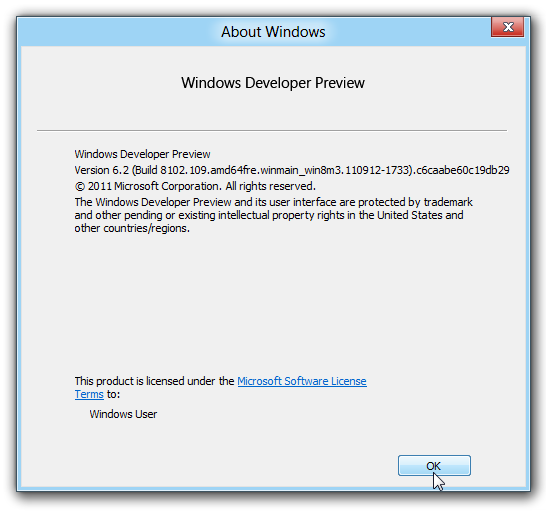
▼ 윈도우 8의 데스크톱 UI에서 가장 크게 다가오는 변화는 무엇일까요? 바로 탐색기입니다.
▼ 상황에 맞는 메뉴를 쓸 수 있는 ‘리본(Ribbon) 인터페이스’가 적용되어 있습니다. 마이크로소프트 오피스 2010에서 볼 수 있었던 스타일이죠. 향상된 윈도우 탐색기에 대해 궁금하시다면 아래 글을 참조하시면 됩니다.
- Windows 탐색기의 향상된 기능 – Windows 8 빌드
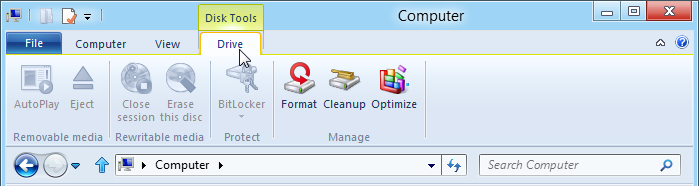
▼ 정말 다양한 상황에서, 리본 인터페이스의 높은 확장성은 빛을 발합니다. 물론, 너무 많은 기능이 한꺼번에 나와서 오히려 사용성을 저하한다고 보는 의견도 있습니다. 그럴 때는 리본 인터페이스를 숨길 수 있습니다.(리본 위에서 마우스 오른쪽 단추를 누르고 –> Minimize the Ribbon을 선택합니다)
▼ 윈도우 7의 파일 상세 정보 창은 클래식한 상태 표시줄 스타일로 돌아왔습니다. 아주 얇아졌습니다.

▼세부정보(Details pane)을 열면 이전과 같이 파일 정보를 한 화면에서 확인할 수 있습니다.
▼ 파일을 복사, 이동하거나 삭제할 때 아래와 같은 창이 나타납니다. 작업이 완료될 때 까지 상태를 확인할 수 있어서 편리합니다.
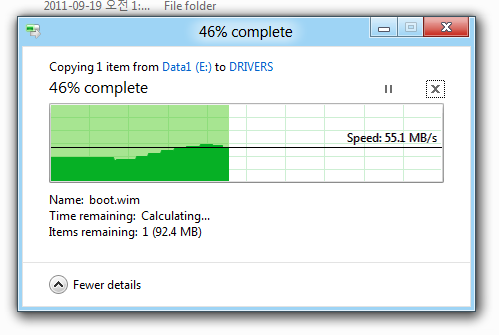
▼ 동일한 이름을 가진 파일이 붙여 넣어질 때 아래와 같은 경고 문구를 띄웁니다. 여기서 [Choose the files to keep in the destination folder]를 누르면…
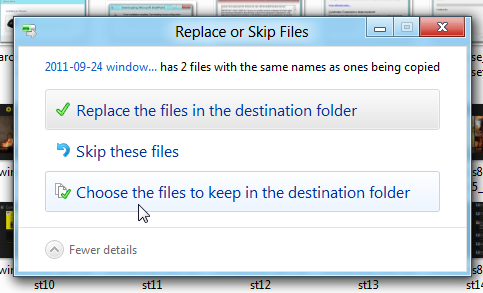
▼ 실제 파일 내용을 보여주는 것으로 사용자가 더 빠르게 판단할 수 있게 도와줍니다.
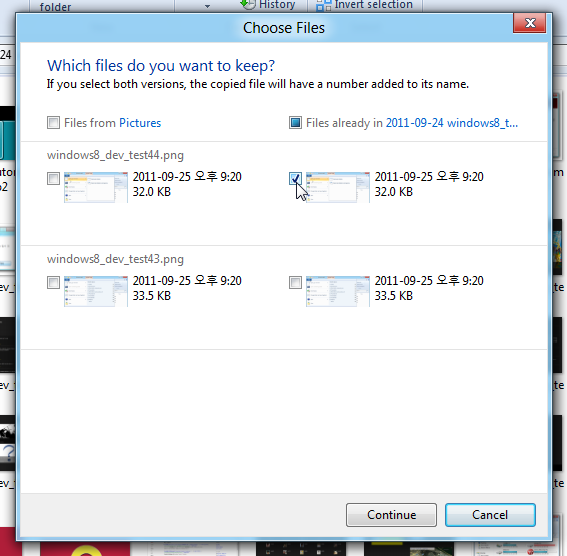
▼ 그리고 윈도우 8에서는 Hyper-V(하이퍼바이저 기반 가상화)를 지원합니다. 이에 대해서는 추후 별도로 다룰 예정입니다.
▼ 그리고 가상 하드 디스크(VHD)에 대한 지원이 향상되었습니다. 마치 ISO 디스크 이미지처럼 마운트(Mount)해서 사용할 수 있습니다.
▼ VHD 파일을 마운트 했더니 아래와 같이 새로운 드라이브(G:\드라이브)로 인식된 것을 확인할 수 있습니다. 이전처럼 ‘디스크 관리’에서 VHD를 연결했던 것과 비교해서 정말 편리해졌죠.
▼ VHD뿐 아니라 디스크 이미지 파일(ISO)도 마운트 가능합니다.
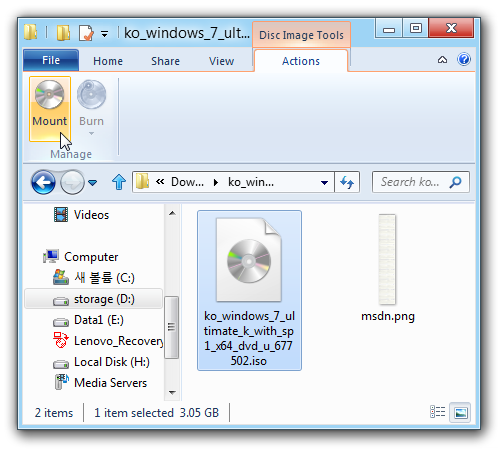
▼ Daemon Tools와 같은 가상 CD/DVD 프로그램 필요 없이, 윈도우에서 제공되는 기본 기능 만으로 실제 드라이브처럼 사용할 수 있어 좋습니다.
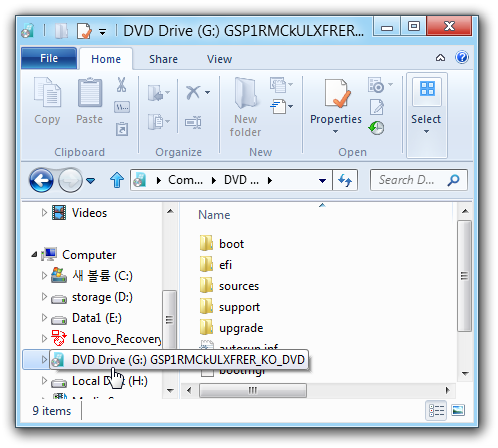
▼ 실제 CD/DVD처럼 꺼내기(Eject)를 선택하면 마운트가 해제됩니다. VHD의 경우도 마찬가지입니다.
▼ 새로운 작업 관리자(Windows Task Manager)입니다. 실행중인 프로그램을 금방 확인하고, 해당 프로그램이 어떤 상태인지 바로 파악할 수 있습니다. [End Task]를 누르는 것으로 선택한 프로그램을 바로 종료시킬 수 있습니다.
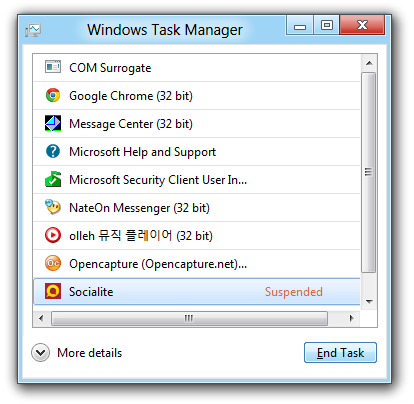
▼ [More details]를 누르면 컴퓨터에 관련한 거의 모든 자원 현황을 한눈에 파악할 수 있습니다.
▼ 향상된 작업 관리자는 색깔, 그래프, 표 등으로 PC의 성능에 영향을 미치는 요소들을 감시하고 적절한 조치를 취하도록 도와 줍니다.
▼ 컴퓨터에 하드웨어를 장착하면, 아래와 같이 장치를 설치하는 모습을 시각화하여 보여줍니다. 다양한 하드웨어를 잘 지원하는 것은 정말 마이크로소프트의 윈도우를 따라갈 운영체제가 없는 것 같습니다. (아래 사진은 아크마우스를 연결하였을 때의 모습입니다)
▼ 설치가 완료되어 사용 가능하게 되면, 아래와 같이 알려 줍니다.
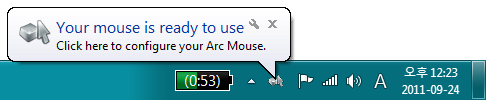
아무도 예측할 수 없는 치열한 경쟁 속에서, MS가 기존에 보유하고 있는 고객들을 만족시키기 위해 상당히 과감한 결단을 내린 것 같습니다. 애플 / 구글 / MS가 다투는 모바일 삼국시대에 대세가 되기 위해 서로 노력하고 있습니다. 이전 버전의 것들과 호환성을 유지해야 하고, 기능이 추가되었음에도 불구하고 가벼움을 유지해야 하는 등 여러 어려움이 있지만, 멈춰있지 않고 쉼 없이 달려오는 모습을 보여주는 마이크로소프트. 차세대 운영체제에서 볼 수 있는 최종적인 모습은 어떤 것일까요? 정말 궁금합니다.
제가 지금까지 다룬 내용은 개발자 프리뷰 버전 윈도우입니다. 이젠 벌써 다음 베타 버전의 공개가 기다려지는군요. 읽어 주셔서 고맙습니다.






































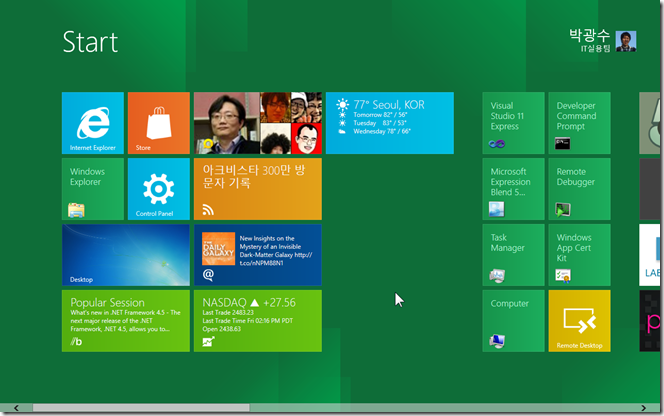
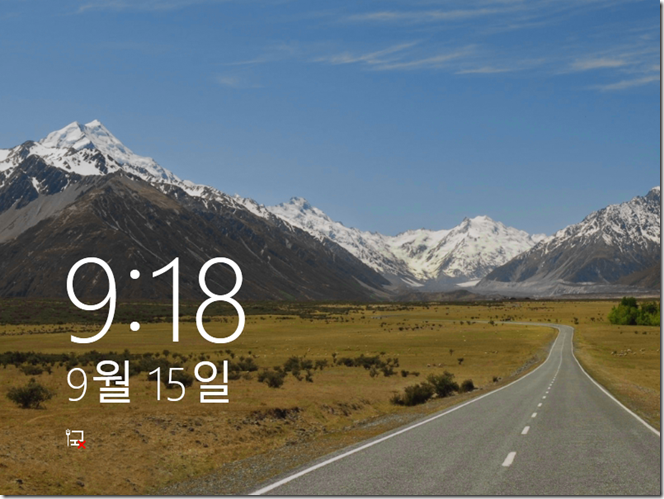
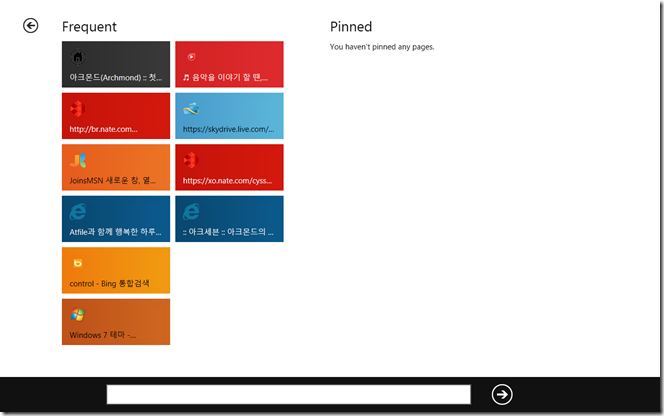
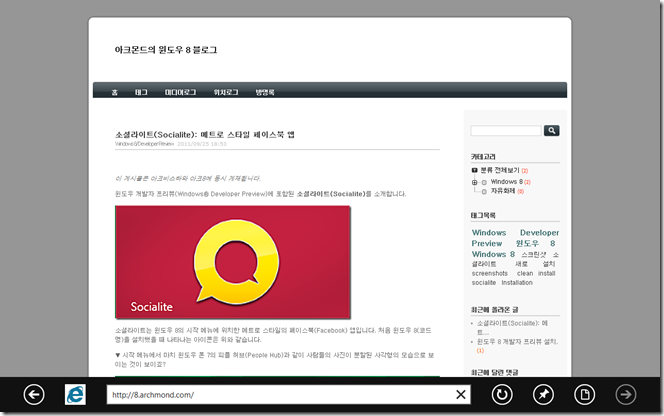

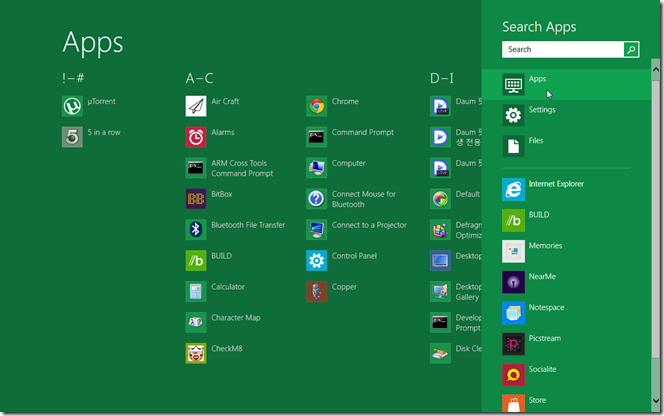
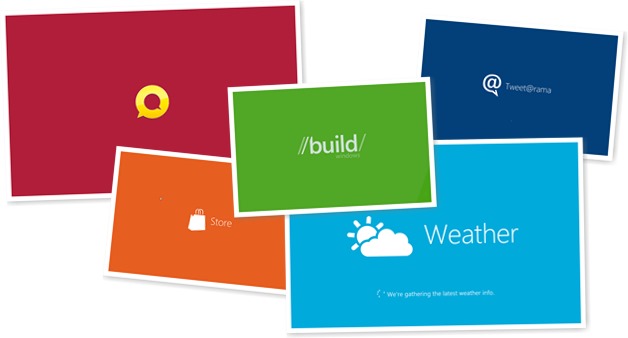
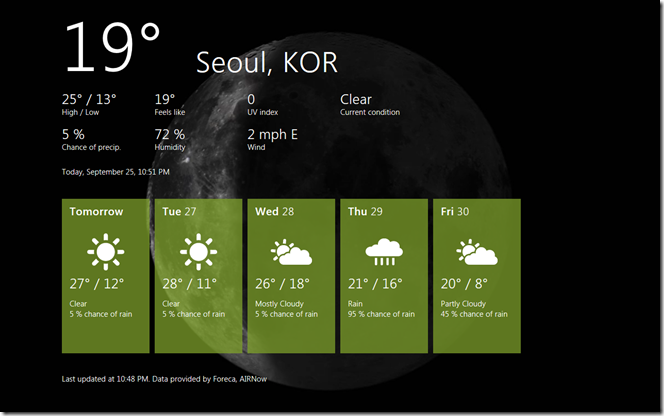

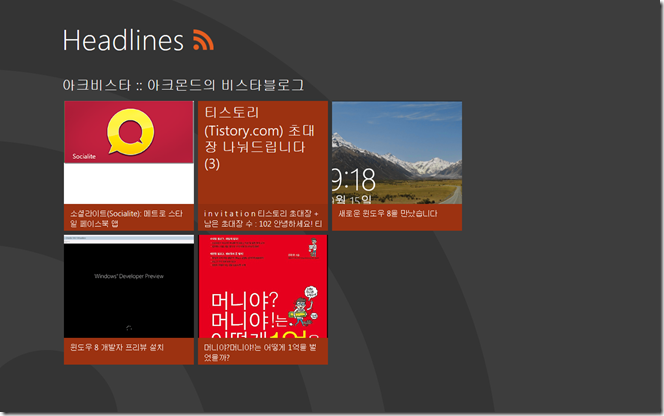

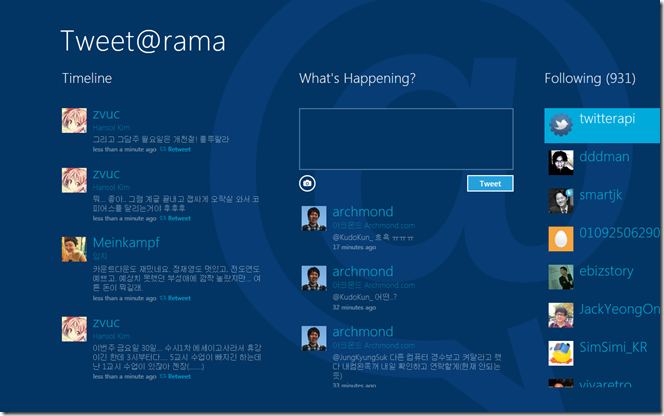
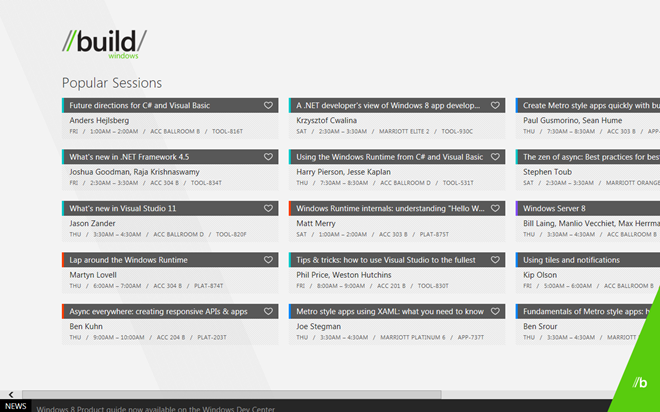
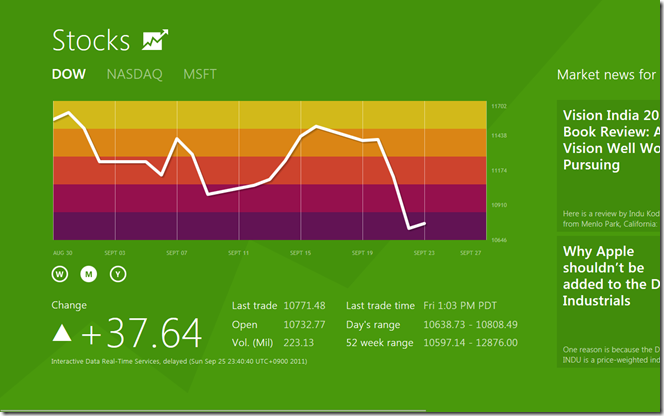

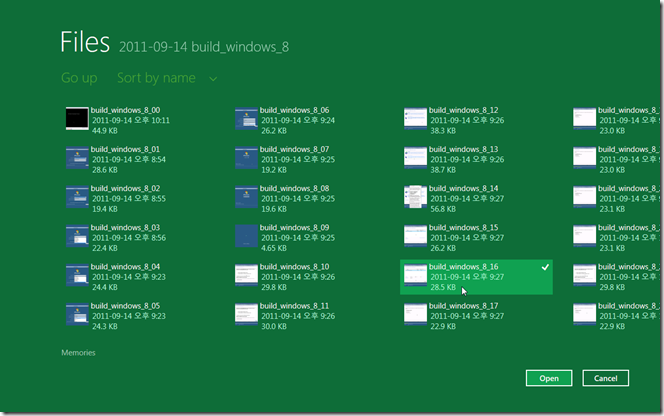
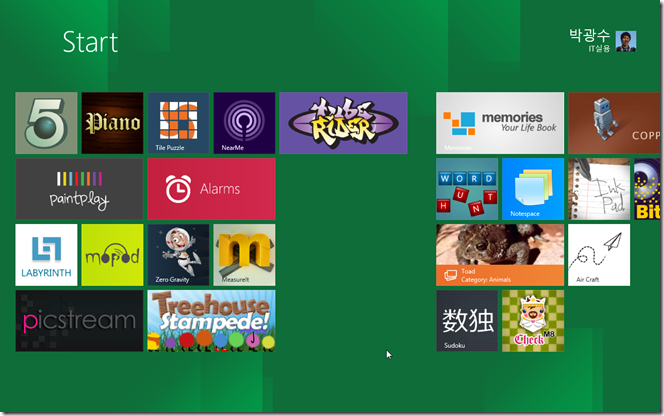

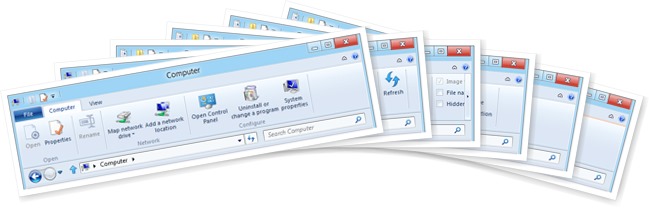
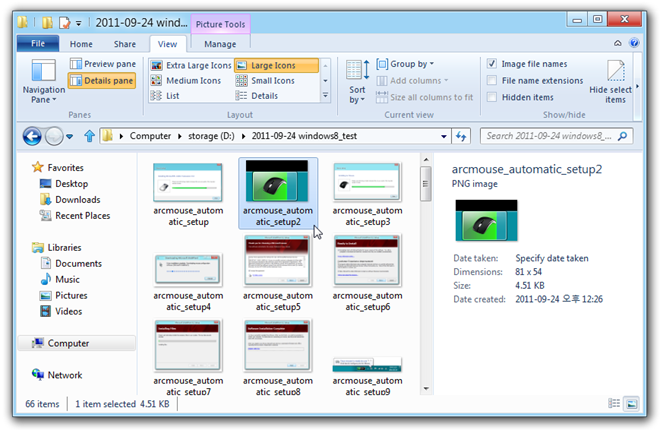
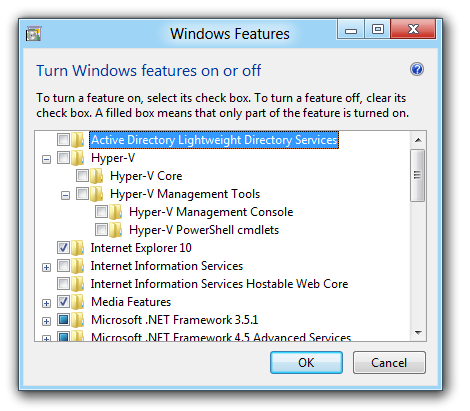
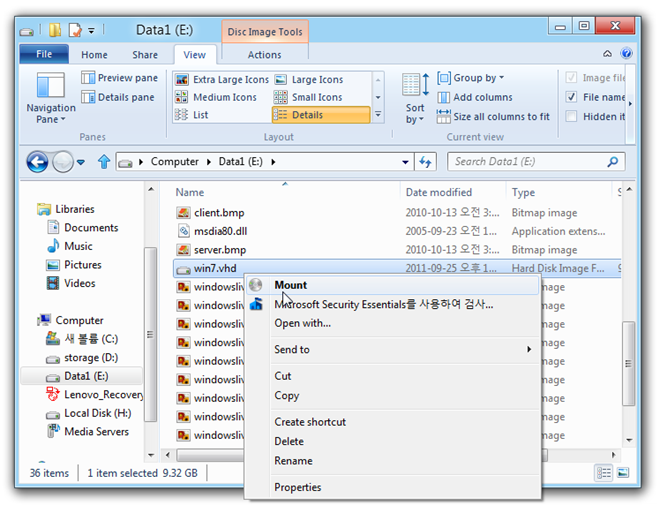
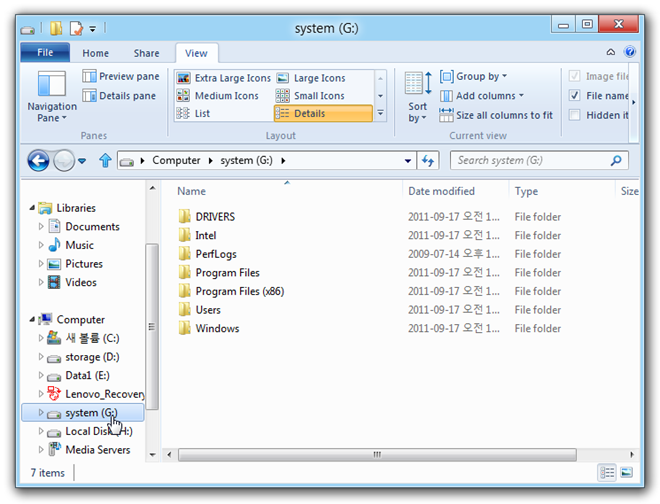
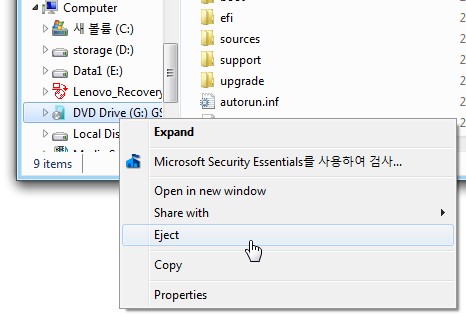
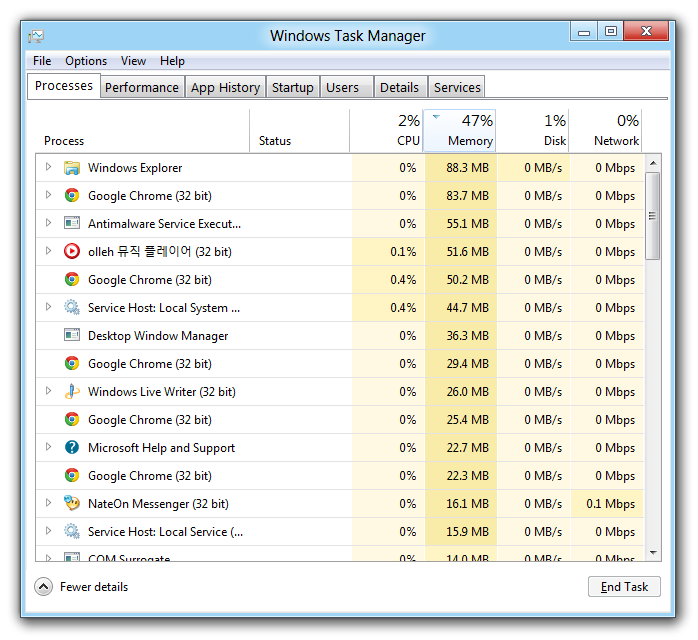
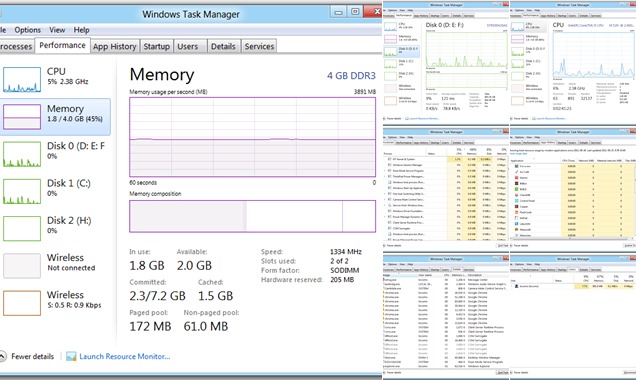
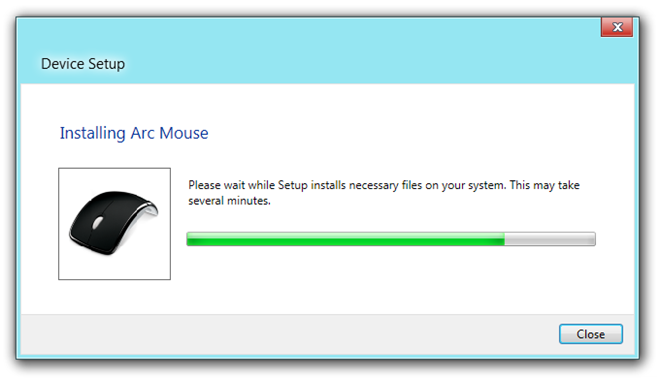


오목조목 상세히 다루셨네요 ^^
차기 운영체제 컨셉만으로도 왠지 키보드 마우스 조합의 pc시대는 머지않아 사라질것 같단 생각을 하게 되더라구요^^